Sistema VS de Gestión
Mantenimiento de Maestros de Artículos / Catálogo
Esta pantalla nos permite agregar, editar, guardar, eliminar, consultar y listar artículos. Tambien nos permite anexar fotos para realizar un Catálogo de Artículos Digital.
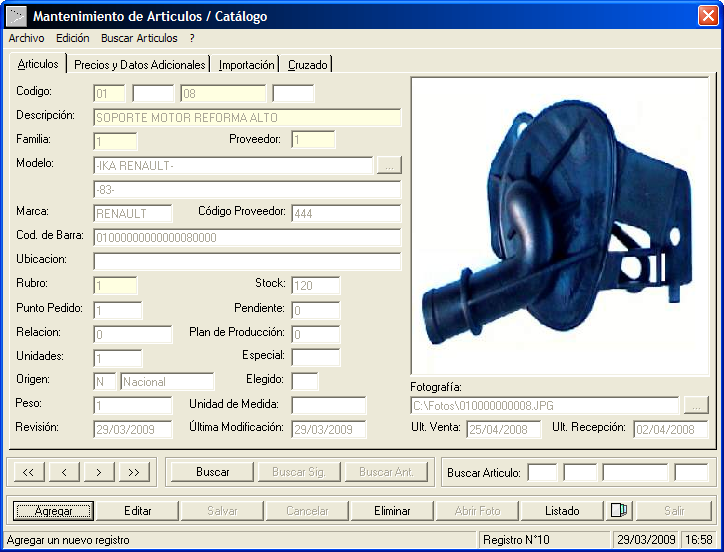
Aquí podemos ingresar los datos de nuestros artículos. Los campos que estan marcados en la pantalla con un color de fondo amarillo son de ingreso obligatorio. El ingreso de los demás campos es opcional.
![]()
En la primer Ficha podemos ingresar los siguientes campos:
- Código del artículo:
Formado por cuatro campos:
El primer campo se utiliza para identificar al proveedor (el mismo código utilizado en Mantenimiento de Proveedores)
El segundo, tercer y cuarto campo forma parte del código en sí, siendo el tercer campo de 10 dígitos el principal. (Estos códigos pueden ser utilizados según la necesidad de su empresa, por ejemplo, algunos clientes utilizan el cuarto campo para identificar el depósito del artículo)
![]()
- Descripción:
Se ingresa la descripción del artículo. Esta es la que sale impresa
en la factura.
- Familia: Se ingresa
el código que representa la familia (un grupo de artículos) a la que pertenece
el artículo ingresado.
- Proveedor: Se ingresa el código que representa al proveedor del
artículo.
- Marca y Modelo: Se ingresa la marca y los diferentes modelos del
artículo.
![]()
Clickeando en el botón disponible podemos ver una ventana con los diferentes modelos. Esta ventana nos permite seleccionar todos los modelos que corresponden a ese artículo.
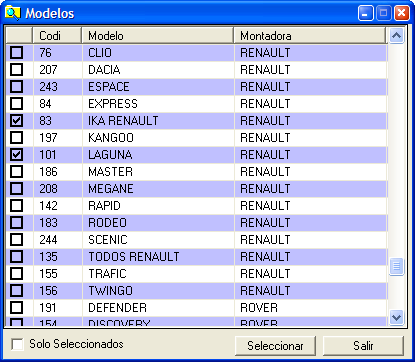
- Código Proveedor: Es el código original del artículo utilizado por el proveedor en su lista de precios.
- Código de Barra: Aquí puede ingresar el código de barra del artículo. De este modo puede utilizar una lectora de códigos de barra para buscarlo y traerlo en la pantalla de facturación.
![]()
- Ubicación: Puede ingresar la ubicación en la que se encuentra el artículo en las estanterías o depositos.
- Rubro: Se ingresa el código que representa al rubro (grupo de familias) a la que pertenece el artículo.
- Stock: Informa
la cantidad de unidades que tenemos en Stock
- Punto de Pedido: Se ingresa el mínimo de Stock permitido para este
artículo, por debajo de este
punto se tiene que realizar un pedido u orden de compra.
- Pendiente: Informa
la cantidad de unidades pendientes de entrega. Son las unidades que
figuran en las ordenes de compra o pedidos solicitados aun no recepcionados.
- Relación y Unidades:
En estos campos se puede ingresar el tamaño y la cantidad de piezas
de los artículos.
- Plan de Producción:
Unidades estimadas para un plan de producción y fabricación
del artículo.
- Especial: Si
se ingresa una "S" este artículo queda marcado como especial
y sus precios y costos no son afectados cuando se realiza el cálculo
de precios por familia (Ver
Mantenimiento de Artículo - Especial)
- Origen: Origen del artículo. Nacional o Importado.
![]()
- Elegido: Si este artículo fue seleccionado especialmente para la venta. Es posible ver en las búsquedas solamente los artículos que estan elegidos.
- Peso: Peso en kilos, gramos,etc.
- Unidad de medida: Unidad de medida en metros, centimetros, etc.
- Fotografía: Dirección del archivo de imagen en CD o en el disco que tiene una fotografía del artículo. El botón disponible a la derecha abre una ventana para seleccionar el directorio donde se encuentra el archivo de imagen.
![]()
- Revisión:
Fecha de Revisión del Artículo.
- Última modificación: Fecha de la última modificación que
tuvo el artículo, es útil para luego poder realizar
un listado de novedades.
- Última Venta: Fecha en la que se realizó la última venta del artículo. Se actualiza automáticamente al facturar.
- Última Recepción: Fecha en la que se realizó la última recepción de pedidos u ordenes de compra del artículo. Se actualiza automáticamente al recepcionar un pedido en el módulo de Stock.
![]()
En la segunda Ficha podemos ingresar los distintos precios utilizados para la venta y alguno datos adicionales:
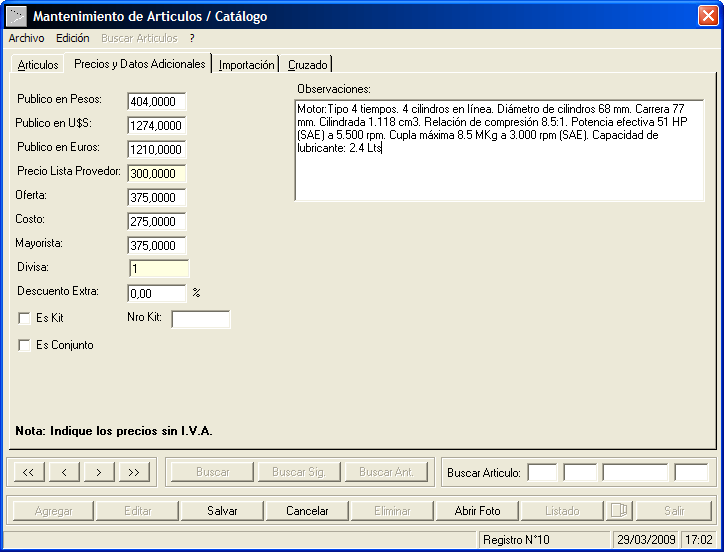
- Campos de Precios: Si trabaja con descuentos por Familia o Proveedor el único importe que necesita ingresar en esta ficha es el "Precio de Lista Proveedor", ya que al realizar los cálculos de precio por Artículo - Especial (Ver haciendo click aqui) los demás precios son calculados automáticamente tomando los descuentos y beneficios asignados al proveedor o familia correspondiente. De esta forma si en un futuro varían los porcentajes de descuento o benéficio toda la lista de artículos se recalculará automáticamente sin necesidad de modificarla manualmente.
- Divisa: Divisa del artículo (Pesos, Dolares, Euros)
- Descuento Extra: Se puede ingresar un porcentaje de descuento que aparecerá cuando se facture el artículo.
- Kit, número de Kit y Conjunto: Son campos utilizados si desea armar un kit compuesto por varios artículos.
- Observación: Puede ingresar una observación o una descripción extra del artículo.
![]()
Menú Contextual Archivo:
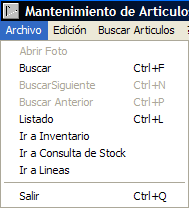
Si hacemos click
en el menú archivo podremos acceder a las opciones de búsqueda,
ir a la pantalla de Inventario, de Consulta de Stock, de Lineas de
Articulo o de Listado de Articulos.
![]()
Desde el Menú Contextual Buscar Artículo:
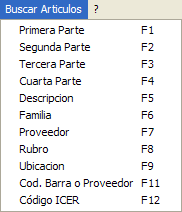
Se puede realizar
las distintas búsquedas de artículos (tambien puede utilizar las Teclas de Función
del Teclado, F1 a F12 como atajos).
![]()
Mediante el botón "Listado" tendremos la posibilidad de generar un reporte de nuestros artículos seleccionandolos por Familia, Proveedor y Rubro.

Podemos elegir si imprimiremos todos los artículos o sólo los que tienen stock, los que no tienen stock, los que estan por debajo del punto de pedido o los que tienen la marca de elegido para la venta.
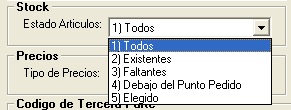
Podemos seleccionar que precio saldra impreso (precio de lista, mayorista, minorista, oferta, con IVA, sin IVA, etc.)
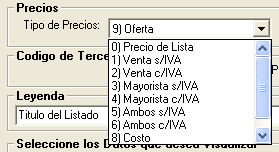
También podemos seleccionar si mostraremos el logo de la empresa, podemos filtrar por fecha de modificación para que salgan listadas sólo las novedades y podemos elegir si deseamos imprimir todos los artículos, los nacionales o los importados.

Finalmente podemos seleccionar los campos que deseamos visualizar y los que no:
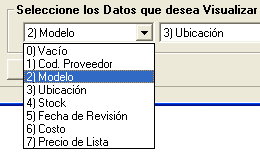
![]()
Toda esta información le da a su empresa la posibilidad de crear un Catálogo Digital de Productos para entregar a sus clientes. El Catálogo Digital es otro producto que distribuimos. Para obtener más información haga click en el link de abajo sino continue conociendo otras pantallas del Módulo de Mantenimiento.
Haga Click aquí para conocer nuestro Catálogo Digital de Productos
Haga Click aquí para ver el instructivo del Mantenimiento de Descuentos de Clientes